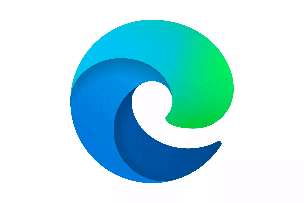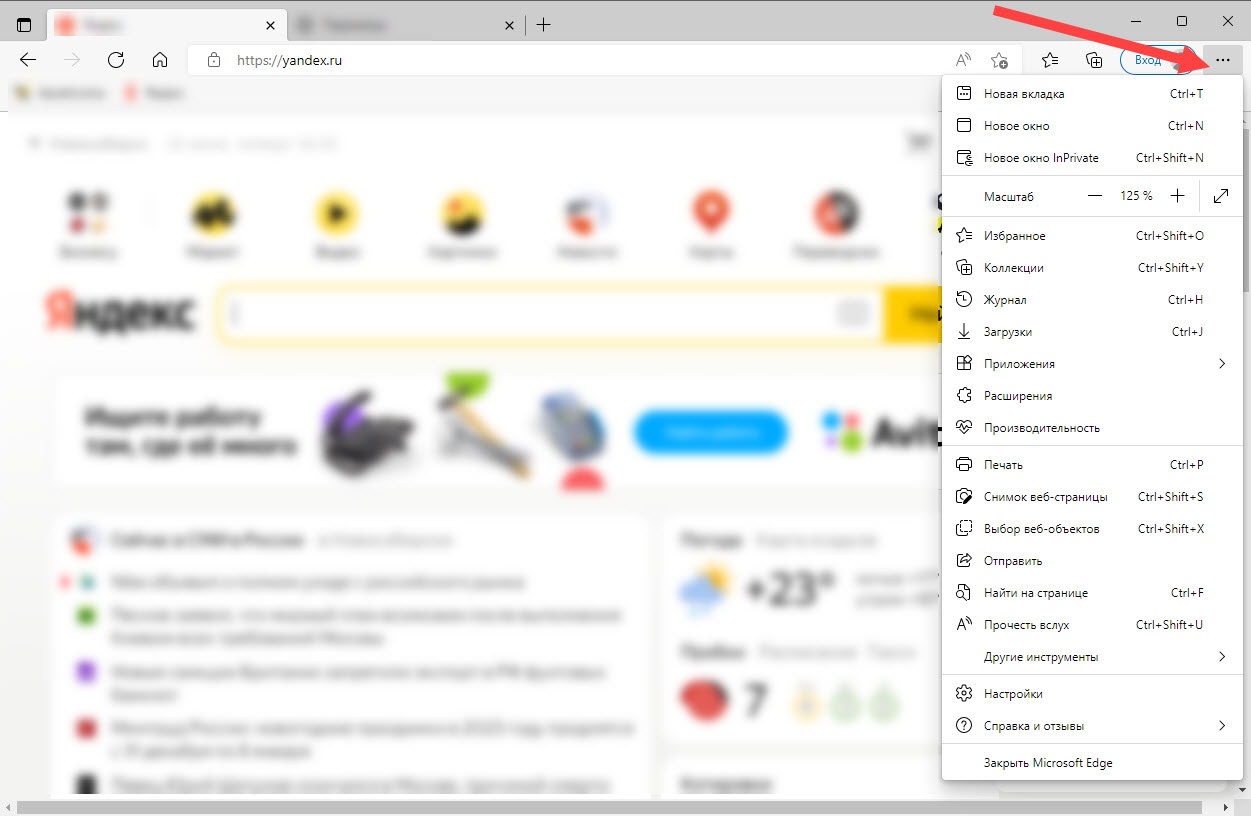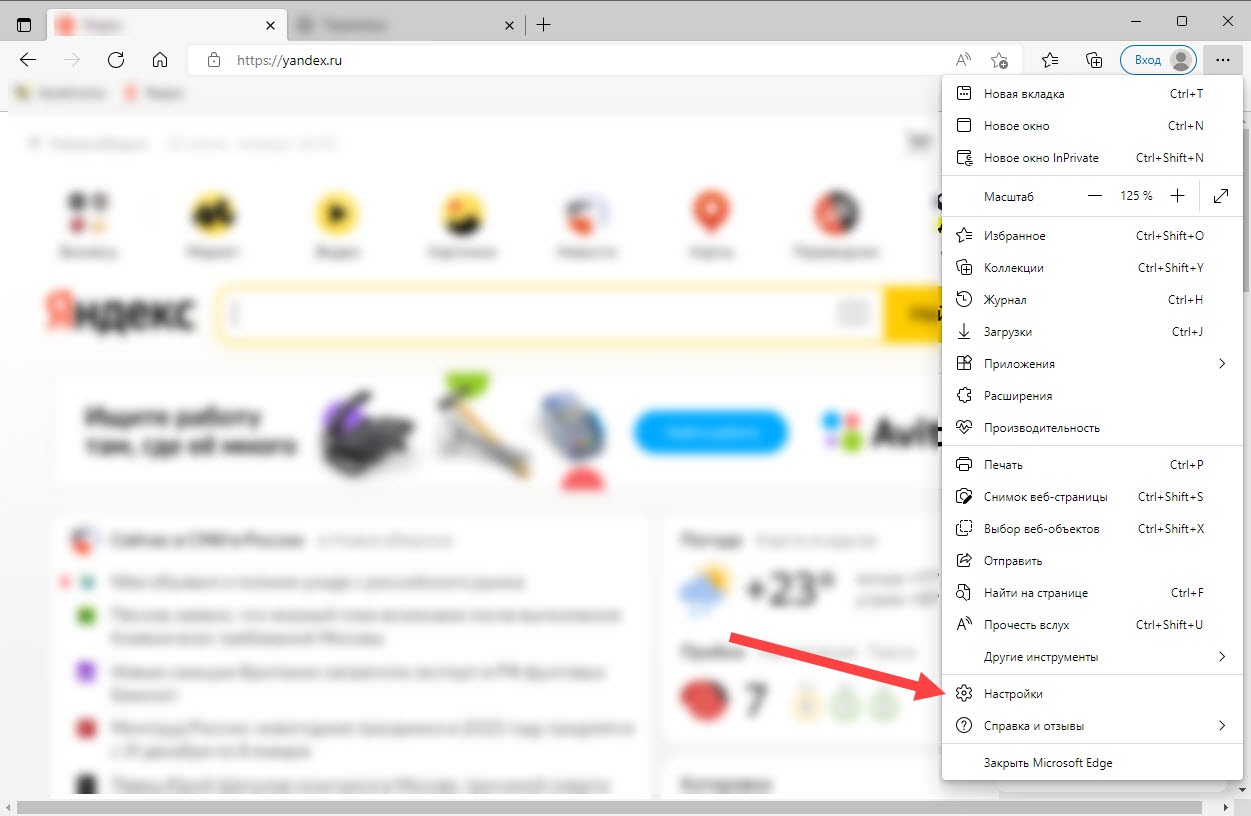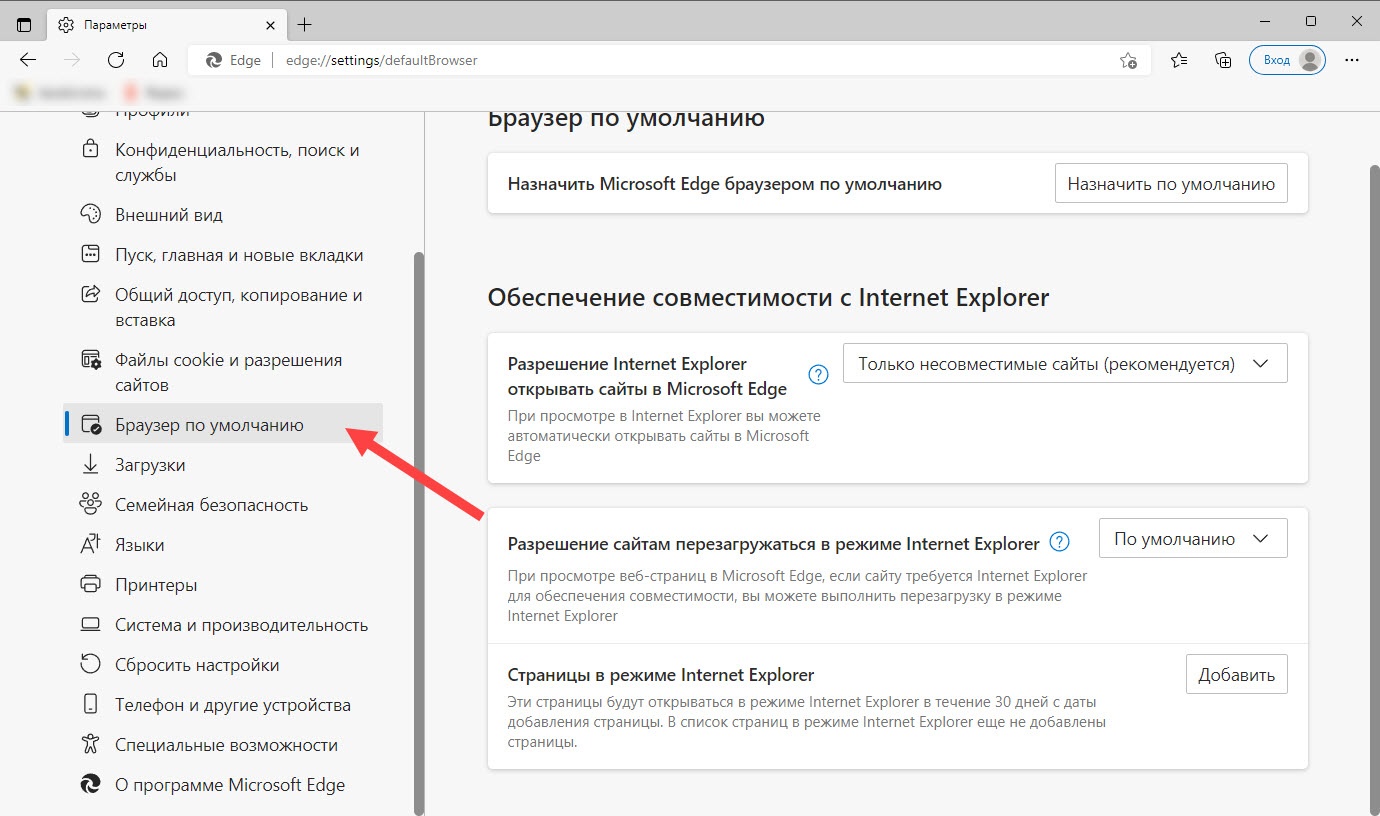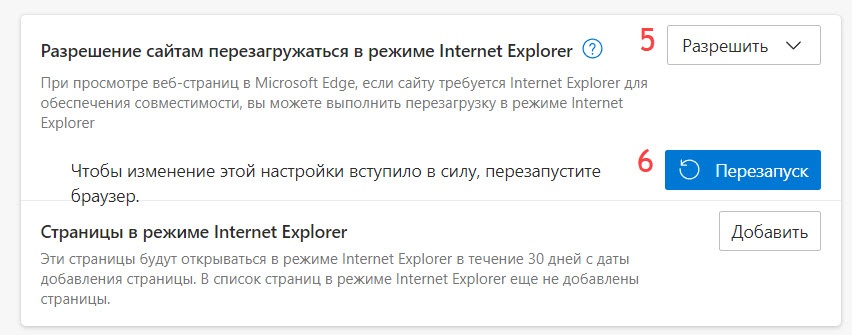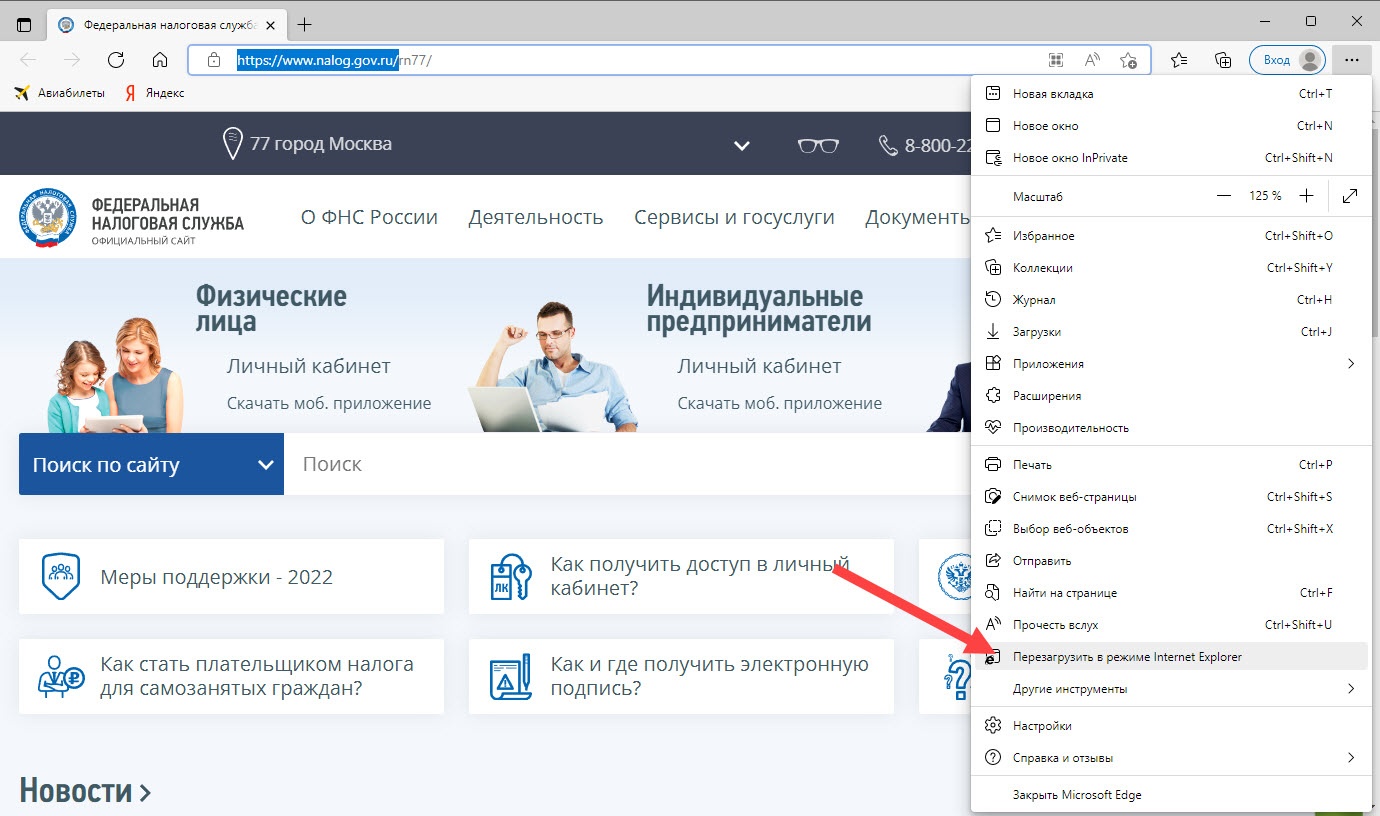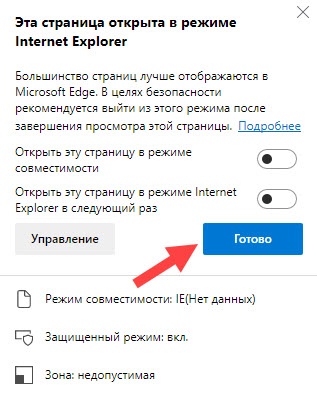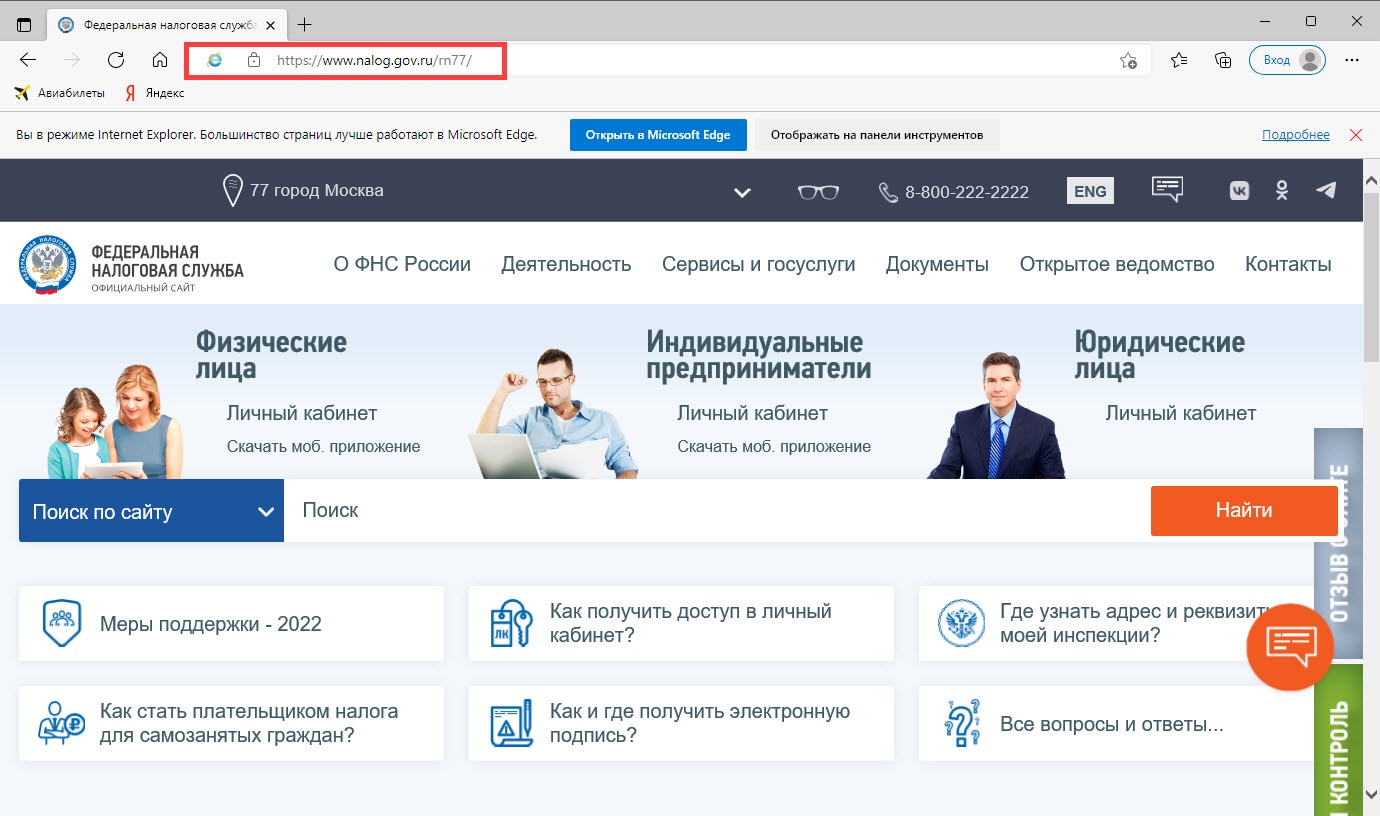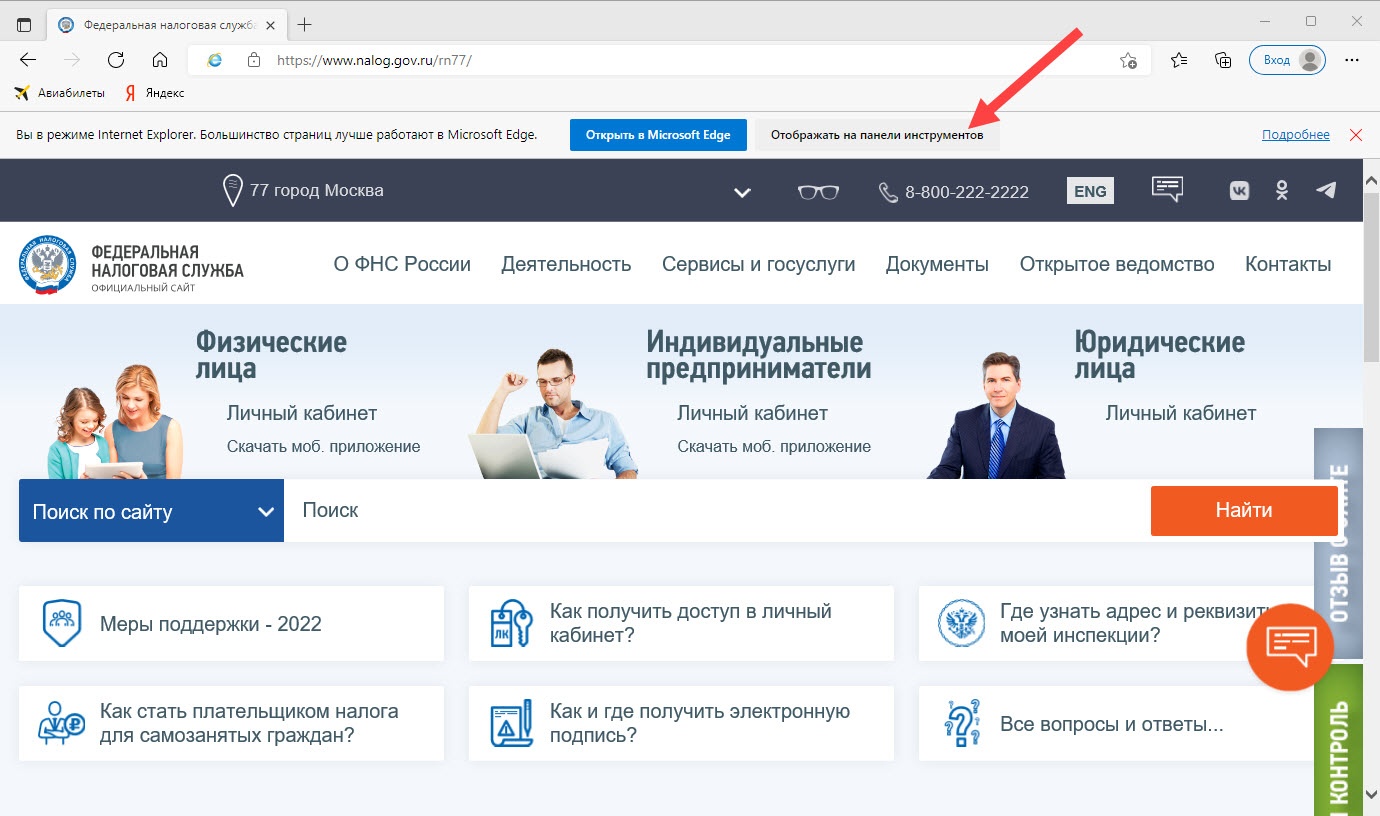Как в браузере Microsoft Edge открыть сайт в режиме Internet Explorer
Включение режима Internet Explorer
С мая 2022 года компания Microsoft перестала поддерживать браузер Internet Explorer. И если вы пытаетесь в операционной системе Windows запустить этот браузер, то открывается Microsoft Edge.
В Microsoft Edge есть возможность включить режим Internet Explorer.
Чтобы включить режим Internet Explorer:
- На компьютере запустите браузер Microsoft Edge.
- В правом верхнем углу щелкните по значку с изображением трех точек.
- Выберите пункт меню Настройки.
- В окне Параметры в правой части выберите пункт Браузеры по умолчанию.
- Рядом с названием настройки Разрешение сайтам перезагружаться в режиме Internet Explorer в раскрывающемся списке выберите значение Разрешить.
- Нажмите Перезапуск. В результате режим будет включен.
- Далее откройте необходимую веб-страницу в браузере Microsoft Edge.
Открытие веб-страницы с использование режима Internet Explorer
Мы рассмотрим работу с режимом на примере страницы https://www.nalog.gov.ru/.
Чтобы открыть страницу с использованием режима Internet Explorer:
- На компьютере запустите браузер Microsoft Edge.
- Откройте в браузере необходимую страницу.
- В правом верхнем углу щелкните по значку с изображением трех точек.
- Выберите пункт меню Перезагрузить в режиме Internet Explorer.
- В окне с уведомлением о том, что страница открыта в режиме Interter Explorer нажмите Готово.
В результате веб-страница откроется в режиме Internet Explorer:
Для удобства можно закрепить значок для переход в режим Internet Explorer на панели инструментов браузера.
Настройка браузера для быстрой работы с режимом Internet Explorer
Чтобы настроить браузер:
- Откройте необходимую веб-страницу в режиме Internet Explorer.
- Нажмите Отображать на панели инструментов.
В результате на панели инструментов отобразится значок для выхода из режима Internet Explorer или входа (зависит от текущего состояния данного режима).